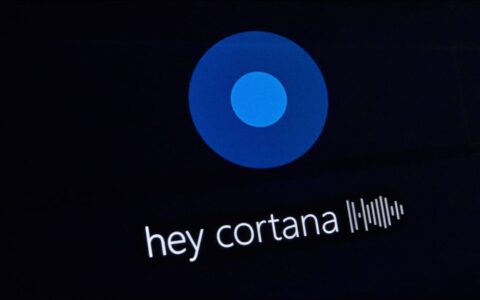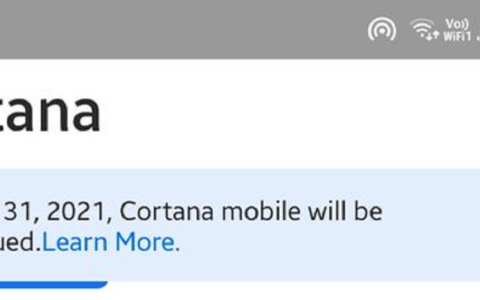如果系统资源被大量消耗用于特定任务,则计算机会变得非常慢。如果您打开任务管理器,您可以看到“服务主机:代理激活运行时”正在消耗更高的 cpu 和内存。这背后的原因可能是您的系统声音驱动程序可能已损坏或 服务也可能导致此问题的次数减少。有时系统重新启动可能会解决问题,如果不是这种情况,那么在本文中,我们已经记录了一些方法,您可以在其中应用这些方法并摆脱问题。
方法 1:退出 cortana 并在任务管理器中从启动中禁用它
第 1 步:在 windows 搜索栏中键入cortana ,然后从搜索结果中单击cortana应用程序
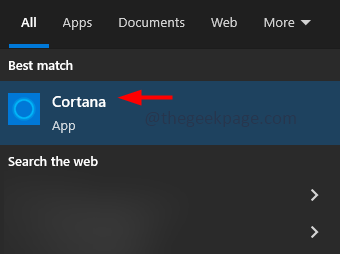
第2步:在打开的应用程序中点击左下角的三个点
第三步:然后点击退出。此选项仅在您已登录 cortana 时可用
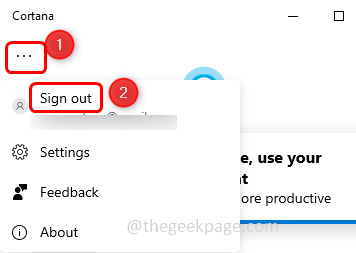
第四步:出现确认弹窗,点击退出
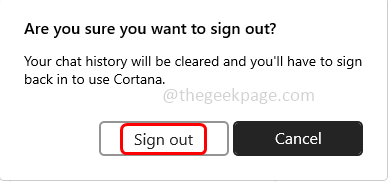
第 5 步:右键单击任务栏,然后从出现的列表中取消选中 show cortana button by 单击它(勾选标记不应出现在它旁边)
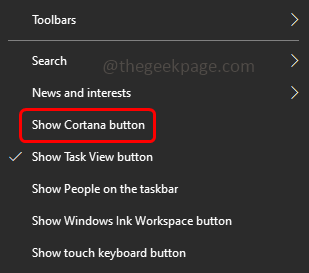
在任务管理器的启动中禁用 cortana
步骤6:右键单击任务栏,然后单击任务管理器将其打开
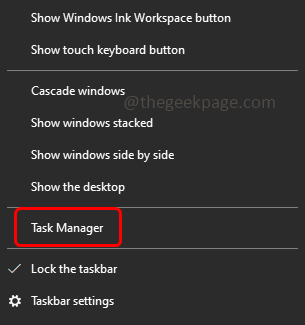
第 7 步:转到启动选项卡,右键单击cortana应用程序,然后单击禁用
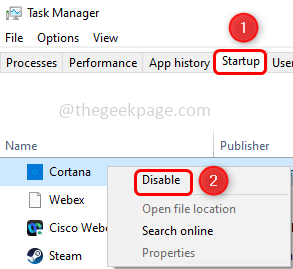
第 8 步:在 windows 搜索栏中键入cortana ,然后在搜索结果中右键单击cortana应用程序
第 9 步:从列表中单击应用程序设置
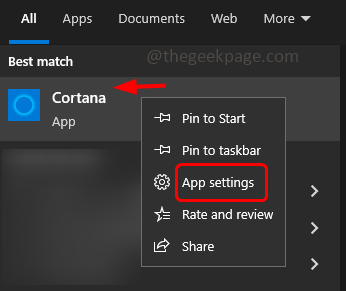
第 10 步:在“登录时运行”下打开的窗口中,通过单击切换栏关闭 cortana
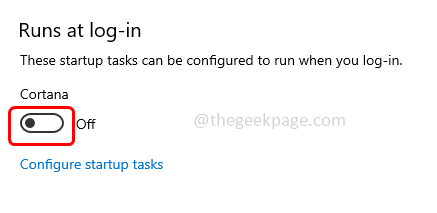
步骤 11:重新启动系统并检查是否已解决。
下一步:现在,在注册表编辑器中编辑代理激活运行时服务值
步骤一:停止agent activation runtime服务【如上述方法5所示】
第 2 步:在运行提示中键入regedit.exe ,然后按enter键。这将打开注册表编辑器
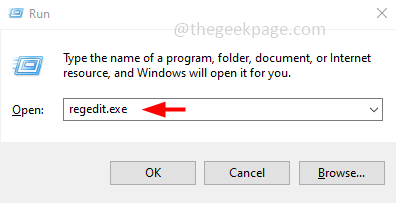
第三步:会出现一个用户账户控制窗口,点击是
第 4 步:在注册表编辑器中导航到以下路径
计算机\hkey_local_machine\system\currentcontrolset\services\
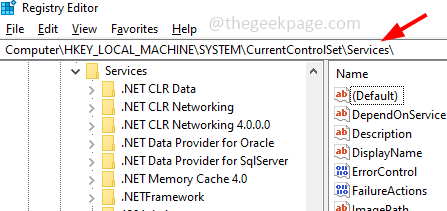
第 5 步:在左侧单击aarsvc
第6步:在右侧,双击其起始值
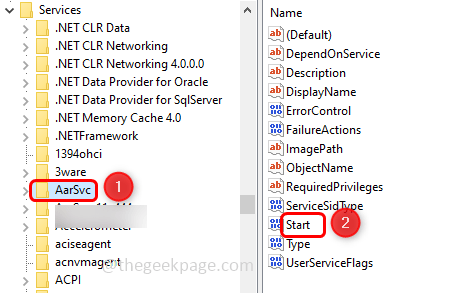
第 7 步:在出现的窗口中,在值数据字段中将其值更改为4
第八步:点击确定
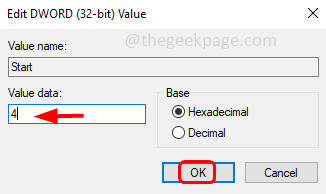
步骤 9:重新启动系统并检查代理激活运行时问题是否已解决。
方法 2:重新启动 windows 音频服务
步骤 1:以管理员身份打开命令提示符。为此,在 windows 搜索栏中键入cmd并按住ctrl shift然后输入
第二步:会出现一个用户账户控制窗口,点击是
第 3 步:复制以下命令并将其粘贴到命令提示符中,然后按enter 键。一一执行
网络停止audiosrv
网络启动audiosrv
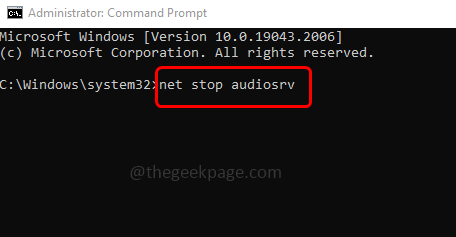
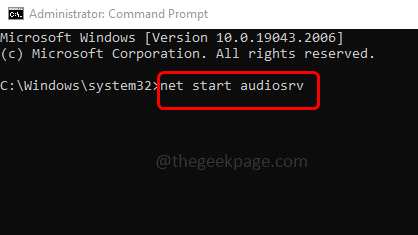
第 4 步:执行完成后,退出命令提示符。现在检查 cpu 使用率是否降低了。
方法3:重新安装声音驱动程序
第 1 步:前往 oem 网站并下载您系统的最新版本的声卡驱动程序
第 2 步:同时按下windows x键。在出现的列表中单击设备管理器
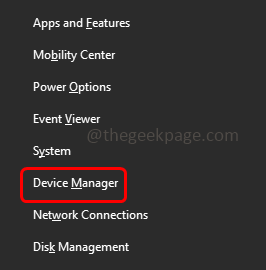
第 3 步:通过单击旁边的箭头展开 声音、视频和游戏控制器
第 4 步:右键单击您的音频设备,然后单击卸载设备
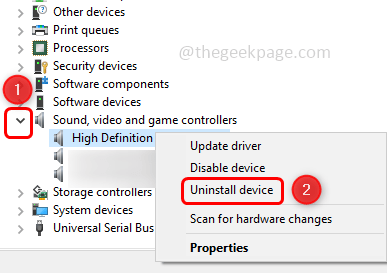
第 5 步:在出现的弹出窗口中单击卸载按钮
第 6 步:检查问题是否已解决。重新启动系统并安装默认驱动程序。
步骤7:如果cpu使用率正常则问题解决,否则以管理员身份安装下载的驱动程序[步骤1]并检查是否解决了问题。
方法 4:禁用代理激活运行时服务
第 1 步:同时使用windows r键打开运行提示
第 2 步:在运行提示中键入services.msc并按enter 键。这将打开 windows 服务
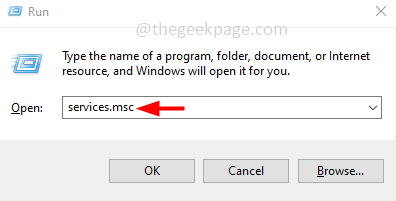
第 3 步:找到agent activation runtime服务并双击它
步骤 4:在打开的窗口中,从启动类型下拉菜单中选择禁用
第5步:然后单击停止按钮停止服务
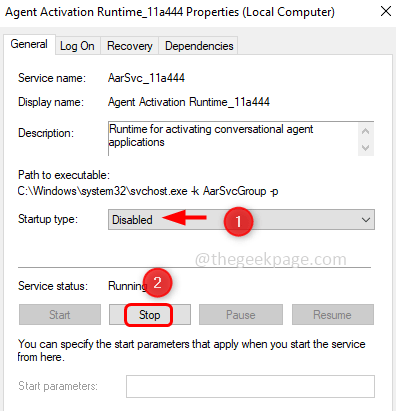
第 6 步:要保存更改,请单击apply和ok
第 7 步:重新启动系统并检查问题是否已解决。
原创文章,作者:校长,如若转载,请注明出处:https://www.yundongfang.com/yun190793.html
 微信扫一扫不于多少!
微信扫一扫不于多少!  支付宝扫一扫礼轻情意重
支付宝扫一扫礼轻情意重